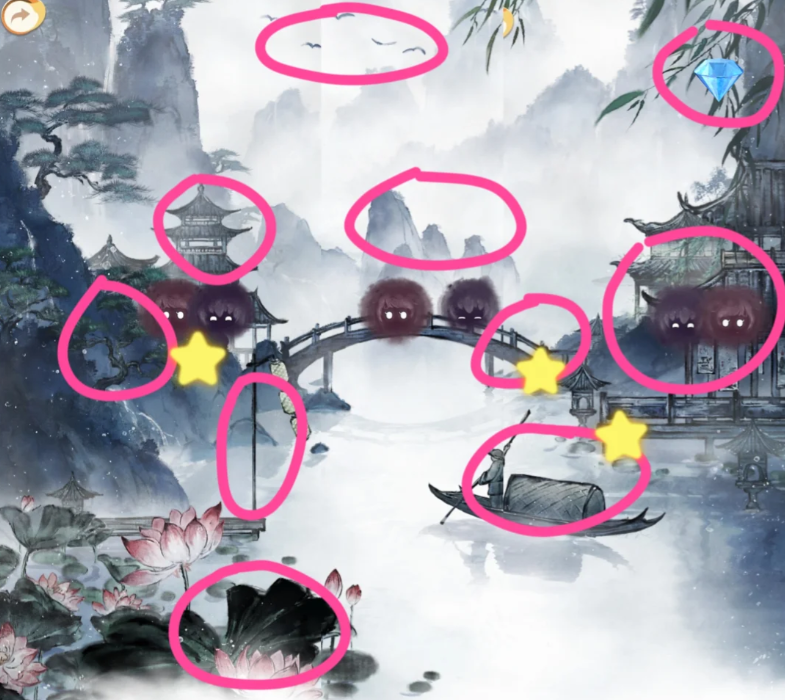笔记本知识普及之笔记本发热原因与解决方法
时间:2010-04-18
来源:互联网
我们都应该知道,在物理构造方面,笔记本电脑比台式电脑紧密性要高--内部空间狭小。为了达到笔记本的小体积,它内部的组件,如主板、硬盘等等都必须装载得非常紧密。
问题就是,微处理器、硬盘和其他的组件都会在运行过程中产生大量的热。因为笔记本的内部空间比较狭小,即使笔记本内置了风扇和散热器,但是要及时地散热相比台式机还是比较困难的。
处理器运行得越快,它产生的热量就越多。同时,超小型笔记本虽然倾向于使用稍慢的处理器,但是由于它们那过分紧密地设计也会导致同样事情的发生。
如何避免笔记本过热?
1. 注意周围环境
使用笔记本的时候,要注意周围环境的整洁,通常笔记本最理想的工作温度是在10℃~35℃,且湿度不要太大。尤其在炎热的夏季,要保持周围环境的通风良好, 尽量在空调间里使用笔记本。
电脑外壳上的凹槽和开口是用来通风的。为了确保电脑能可靠的工作并防止过热,请勿阻塞或遮盖这些开口。请勿将电脑摆放在腿上、床上或者沙发上,这些都是不可取的,柔软的东西都将笔记本底部的散热孔堵住,使得笔记本的散热出现故障。以免通风口受阻。
可以在机器的底部从后端垫些书本之类的东西,让笔记本的底面与桌面保持一些空间,笔记本的底部就不会紧贴在桌面上。这样会有更多的热量从底部散发出去。
2. 调整笔记本的电源设置
在Windows XP操作系统下,进入[开始]菜单,选择[控制面板],如果你是分类视图,则进入[性能和维护],否则进入[电源选项]。出现的对话框可让你设置笔记本的硬盘和屏幕在一段时间不使用的状态下关闭。在早期的Windows版本同样可以同过控制面板进行类似电源选项的设置。
3. 关闭笔记本
当你完成了工作,关闭笔记本,尽量让你的笔记本好好休息。
4. 不要让你的笔记本开着的时候发在包包里
5. 清洁通风口
笔记本内置的风扇都有一个通风口。过了一段时间,通风口就会积聚着灰尘,这些灰尘会堵塞通风口。
6. 检修风扇
用诊断工具测试笔记本的风扇是否工作正常。
7. 升级笔记本的BIOS
有时候,发热意味着计算机风扇的控制器需要BIOS升级。新版本的BIOS可以使得笔记本风扇工作得更有效率。如果你觉得你的笔记本变得越来越热,你不妨到网站上查看是否有新的BIOS提供
作者: jishiyou00 发布时间: 2010-04-18
作者: houshkai 发布时间: 2010-05-20
作者: zhaozsp 发布时间: 2010-06-19
作者: 黄兰婷 发布时间: 2010-07-03
学习

作者: hanxueiyi 发布时间: 2010-07-05
作者: quanbove 发布时间: 2010-07-05
虽然是夏天 但以前并不是这般
该怎么办呢
作者: tiankai30 发布时间: 2010-07-10
作者: 342779529 发布时间: 2011-03-09
热门阅读
-
 office 2019专业增强版最新2021版激活秘钥/序列号/激活码推荐 附激活工具
office 2019专业增强版最新2021版激活秘钥/序列号/激活码推荐 附激活工具
阅读:74
-
 如何安装mysql8.0
如何安装mysql8.0
阅读:31
-
 Word快速设置标题样式步骤详解
Word快速设置标题样式步骤详解
阅读:28
-
 20+道必知必会的Vue面试题(附答案解析)
20+道必知必会的Vue面试题(附答案解析)
阅读:37
-
 HTML如何制作表单
HTML如何制作表单
阅读:22
-
 百词斩可以改天数吗?当然可以,4个步骤轻松修改天数!
百词斩可以改天数吗?当然可以,4个步骤轻松修改天数!
阅读:31
-
 ET文件格式和XLS格式文件之间如何转化?
ET文件格式和XLS格式文件之间如何转化?
阅读:24
-
 react和vue的区别及优缺点是什么
react和vue的区别及优缺点是什么
阅读:121
-
 支付宝人脸识别如何关闭?
支付宝人脸识别如何关闭?
阅读:21
-
 腾讯微云怎么修改照片或视频备份路径?
腾讯微云怎么修改照片或视频备份路径?
阅读:28